Jak zmienić kolor paska zadań w systemie Windows 11
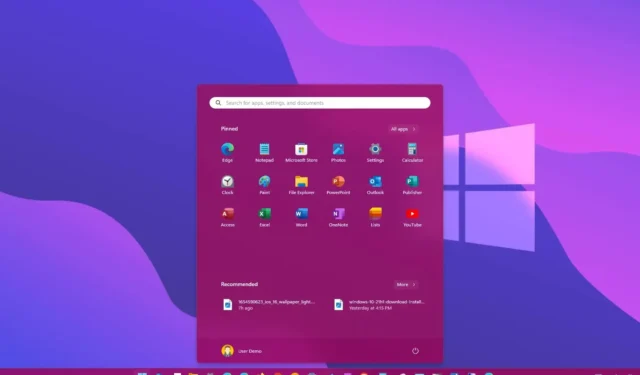
AKTUALIZACJA 20.10.2023: W systemie Windows 11 pasek zadań domyślnie używa jasnego schematu kolorów i chociaż zawsze możesz przełączyć się do trybu ciemnego , możesz także wybrać praktycznie dowolny kolor. Jednak zmiana koloru akcentu dla tej funkcji nie jest prosta, ponieważ musisz użyć określonego trybu kolorów, zanim opcja przełączania kolorów stanie się dostępna w aplikacji Ustawienia.
Ponadto wybranie nowego koloru paska zadań spowoduje zmianę koloru menu Start i innych elementów, takich jak Szybkie ustawienia, Powiadomienia, Wyszukiwanie i inne.
W tym przewodniku dowiesz się, jak wybrać inny kolor menu Start i paska zadań w systemie Windows 11.
Zmień kolor paska zadań w systemie Windows 11
Aby zmienić kolor paska zadań w systemie Windows 11, wykonaj następujące kroki:
-
Otwórz Ustawienia w systemie Windows 11.
-
Kliknij opcję Personalizacja .
-
Kliknij kartę Kolory .
-
W ustawieniu „Wybierz swój tryb” wybierz opcję Niestandardowy .
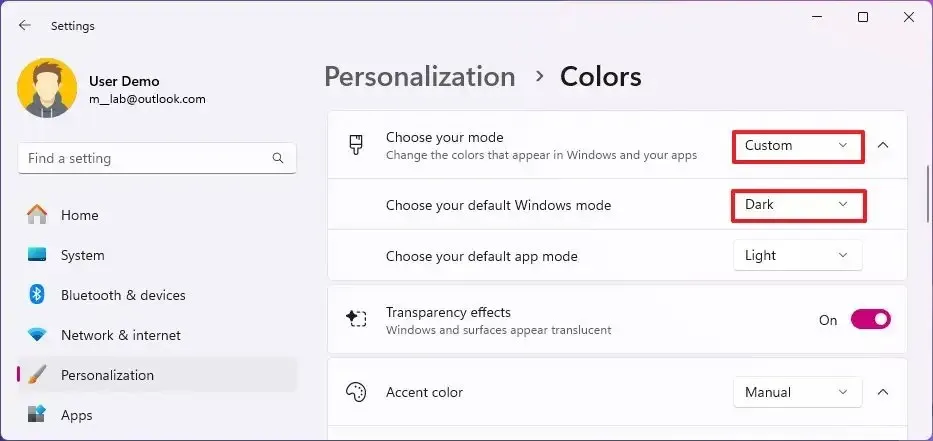
-
Wybierz opcję Ciemny w ustawieniu „Wybierz domyślny tryb systemu Windows”.
-
Włącz przełącznik „Pokaż kolor akcentu na ekranie startowym i pasku zadań” .
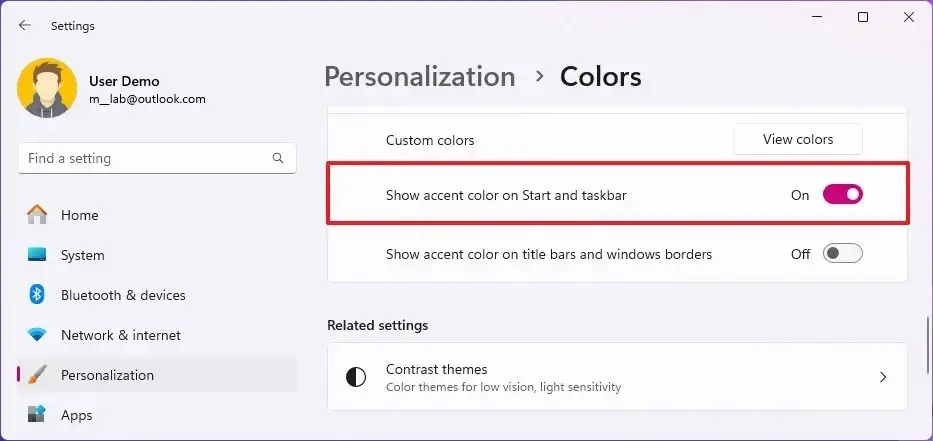
-
Wybierz opcję Ręcznie w ustawieniu „Kolor akcentu”.
Szybka uwaga: System wygeneruje kolor na podstawie obrazu tła pulpitu, jeśli użyjesz opcji „Automatycznie” .
-
Wybierz nowy kolor paska zadań (i menu Start).
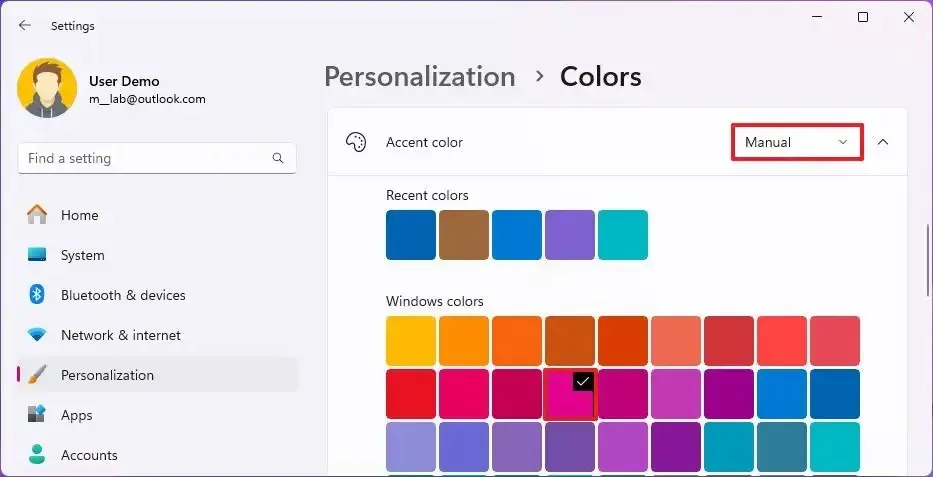
-
(Opcjonalnie) Kliknij przycisk Wyświetl kolory , aby utworzyć niestandardowy kolor w ustawieniu „Kolory niestandardowe”.
Po wykonaniu tych kroków pasek zadań systemu Windows 11 (i menu Start) będzie odzwierciedlał kolor wybrany na stronie ustawień.
Aktualizacja z 20 października 2023 r.: Ten przewodnik został zaktualizowany, aby zapewnić dokładność i uwzględnić nowe zmiany.



Dodaj komentarz